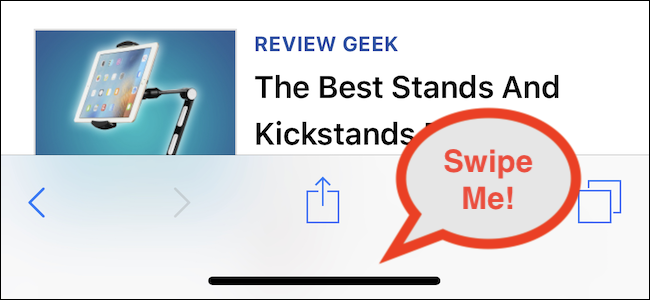Το Android έχει υποστηρίξει τα πληκτρολόγια για το πέρασμαμισή δεκαετία. Τώρα, επιτέλους, η Apple φέρνει πληκτρολόγηση στο δακτυλίδι του iPhone με το iOS 13. Η λειτουργία είναι ενεργοποιημένη από προεπιλογή, οπότε αν δεν σας αρέσει, μπορείτε να απενεργοποιήσετε τη διαφάνεια στον τύπο.
Απενεργοποιήστε την ταλάντωση στο iPhone
Ξεκινήστε ανοίγοντας την εφαρμογή "Ρυθμίσεις". Αν δεν μπορείτε να το βρείτε, χρησιμοποιήστε την αναζήτηση Spotlight του iPhone για να εντοπίσετε την εφαρμογή.

Στη συνέχεια, μετακινηθείτε προς τα κάτω και επιλέξτε "Γενικά".
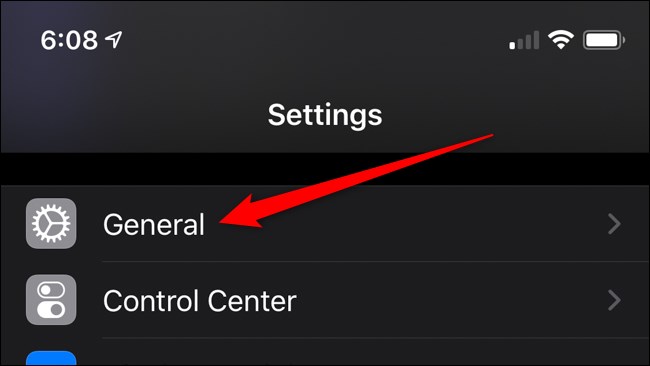
Πατήστε στο "Πληκτρολόγιο".
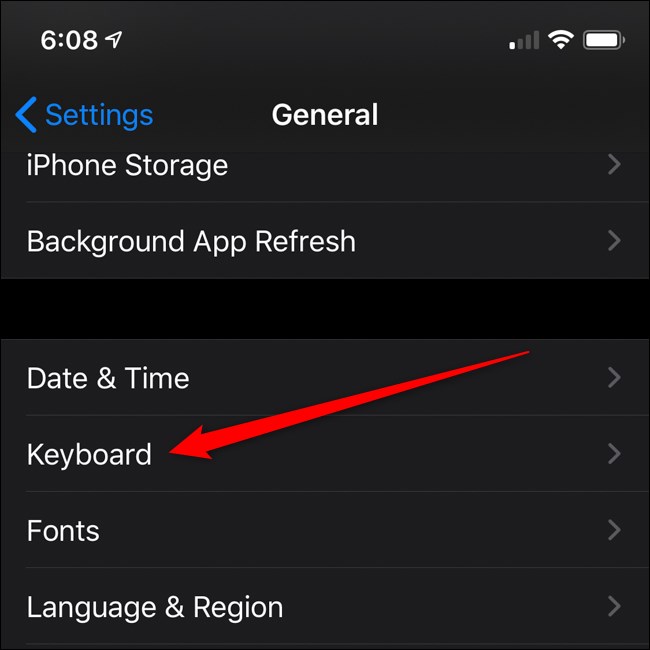
Απενεργοποιήστε την επιλογή "Slide to Type" για να απενεργοποιήσετε το πληκτρολόγιο. Επιλέξτε ξανά την εναλλαγή για να ενεργοποιήσετε ξανά τη λειτουργία.

Απενεργοποίηση διαφάνειας σε είδος από το Word
Η μία δυνατότητα προσαρμογής που προσφέρει η AppleΟι χρήστες iPhone είναι η δυνατότητα να απενεργοποιήσετε την επιλογή "Διαγραφή διαφάνειας σε τύπο". Με αυτόν τον τρόπο, εάν έπρεπε να χτυπήσετε το κουμπί "πίσω", θα διαγραφεί η τελευταία λέξη που "έσπρωξε".
Μπορείτε να απενεργοποιήσετε τη λειτουργία, αλλά να διατηρήσετε το πληκτρολόγιο πατώντας Ρυθμίσεις> Γενικά> Πληκτρολόγιο. Από εκεί, απενεργοποιήστε την επιλογή "Διαγραφή διαφάνειας σε τύπο από Word".
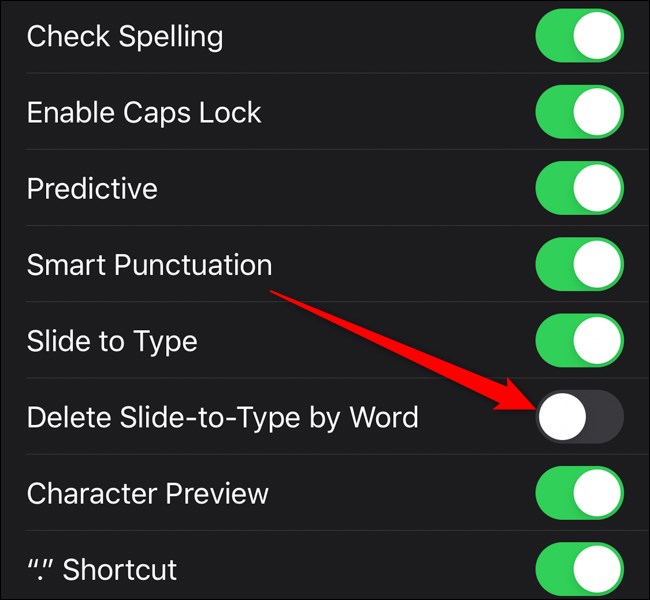
ΣΧΕΤΙΖΟΜΑΙ ΜΕ: Εδώ είναι γιατί το iOS 13 με κάνει να θέλω ένα iPhone